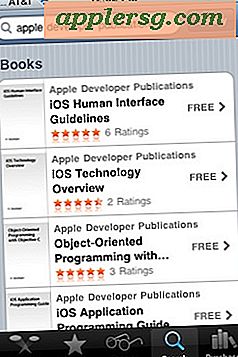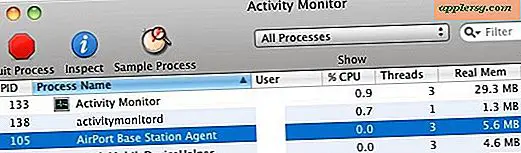วิธีถอนการติดตั้งไดรเวอร์
Windows จะติดตั้งไดรเวอร์โดยอัตโนมัติเมื่อคุณเชื่อมต่อกับอินเทอร์เน็ต แต่ถ้าพวกเขาทำงานไม่ถูกต้องหรือขัดแย้งกับไดรเวอร์จากแผ่นดิสก์ Windows มีวิธีการลบออกหลายวิธี ตัวจัดการอุปกรณ์แสดงรายการไดรเวอร์สำหรับส่วนประกอบที่จำเป็น เช่น USB และการ์ดเครือข่าย ในขณะที่เมนูการตั้งค่าพีซีมีการตั้งค่าไดรเวอร์สำหรับอุปกรณ์ภายนอก เช่น เครื่องพิมพ์และสแกนเนอร์ หาก Windows โหลดไดรเวอร์ที่มีปัญหาเมื่อเริ่มต้น คุณสามารถป้องกันไม่ให้ทำเช่นนั้นได้โดยการบูตเข้าสู่เซฟโหมด ซึ่งเป็นตัวเลือกการเริ่มต้นระบบ Windows ที่ช่วยให้คุณสามารถวินิจฉัยปัญหาของพีซีและย้อนกลับการอัปเดตได้
ขั้นตอนที่ 1
ถอนการติดตั้งไดรเวอร์สำหรับอุปกรณ์แบบมีสายหรือไร้สาย เช่น ชุดหูฟัง เว็บแคม เครื่องพิมพ์ และเครื่องแฟกซ์ โดยเปิดเมนูการตั้งค่าพีซี กด "Windows-C" เพื่อเปิดแถบ Charms คลิก "การตั้งค่า" จากนั้น "เปลี่ยนการตั้งค่าพีซี" เลือก "อุปกรณ์" ในเมนูพีซีและอุปกรณ์ แล้วคลิก "ลบ" ถัดจากชื่ออุปกรณ์ ยืนยันว่าคุณต้องการถอนการติดตั้งไดรเวอร์เมื่อได้รับแจ้ง คุณไม่จำเป็นต้องรีสตาร์ทคอมพิวเตอร์ อุปกรณ์จะไม่สามารถเข้าถึงได้ทันที
ขั้นตอนที่ 2
ลบไดรเวอร์สำหรับส่วนประกอบที่จำเป็น เช่น การ์ดแสดงผล อะแดปเตอร์เครือข่าย และคอนโทรลเลอร์ USB ออกจากตัวจัดการอุปกรณ์ กด “Windows-X” เพื่อเปิดเมนูระบบ จากนั้นคลิก “ตัวจัดการอุปกรณ์” คลิกลูกศรถัดจากอุปกรณ์เพื่อขยายรายการไดรเวอร์ จากนั้นคลิกขวาที่ไดรเวอร์และเลือก "ถอนการติดตั้ง" ในเมนูแบบเลื่อนลงที่ปรากฏขึ้นเพื่อลบไดรเวอร์ หลังจากนั้นไม่กี่วินาที เมื่อการลบเสร็จสิ้น ให้รีสตาร์ทคอมพิวเตอร์เพื่อให้แน่ใจว่า Windows จะไม่ยังคงใช้ไดรเวอร์อยู่
ย้อนกลับไดรเวอร์ไปเป็นเวอร์ชันที่ใช้งานได้ก่อนหน้านี้โดยคลิกขวาที่ไดรเวอร์ใน Device Manager แล้วเลือก "Properties" คลิกแท็บ "ไดรเวอร์" และเลือก "ย้อนกลับไดรเวอร์" หากมีตัวเลือกนี้ หากปุ่มนี้เป็นสีเทา แสดงว่า Windows ไม่มีไดรเวอร์เวอร์ชันก่อนหน้า และคุณจะไม่สามารถย้อนกลับได้ หรือหากต้องการดูว่าไดรเวอร์ใดก่อให้เกิดปัญหาหรือไม่ ให้คลิก "ปิดใช้งาน" เพื่อปิดเสียงไดรเวอร์โดยไม่ต้องถอนการติดตั้ง เพื่อให้แน่ใจว่าไดรเวอร์ปิดเสียงอยู่ ให้รีสตาร์ท Windows